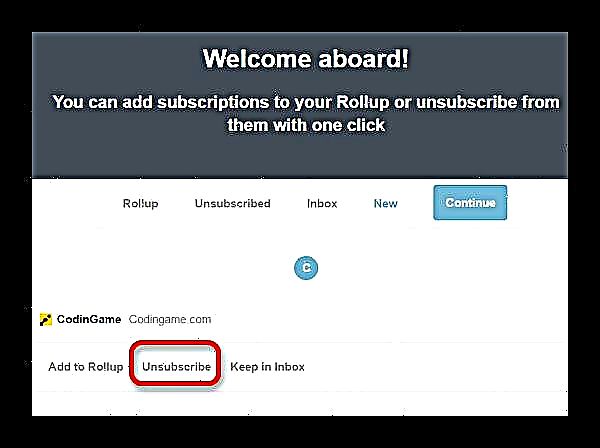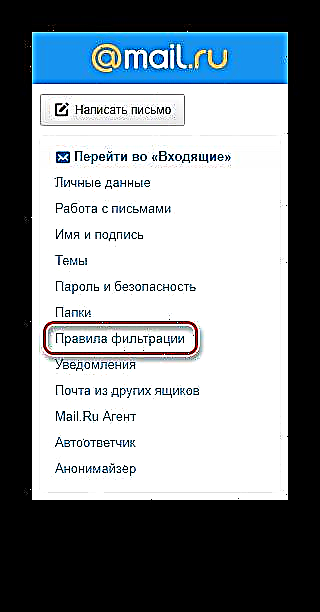A miúdo hai situacións nas que, cando se rexistra para un servizo, un usuario se inscribe nun boletín, pero ao cabo desta información deixa de interesarse e xorde a pregunta: como dar de baixa de todo tipo de spam? En Mail.ru, podes facelo en só un par de clics.
Como dar de baixa as mensaxes de correo en Mail.ru
Podes dar de baixa do correo de anuncios, noticias e diversas notificacións usando as funcións do servizo Mail.ru, así como empregando sitios adicionais.
Método 1: uso de servizos de terceiros
Este método debe usarse se ten demasiadas subscricións e abre manualmente cada carta durante demasiado tempo e inconvenientemente. Podes usar sitios de terceiros, por exemplo Unroll.Me, que farán todo por ti.
- Para comezar, fai clic na ligazón superior e vai á páxina principal do sitio. Aquí debes iniciar sesión usando o teu nome de usuario e contrasinal desde mail.ru.

- Despois verás todos os sitios dos que xa recibiches boletíns. Seleccione os que desexa suscribirse e faga clic no botón adecuado.
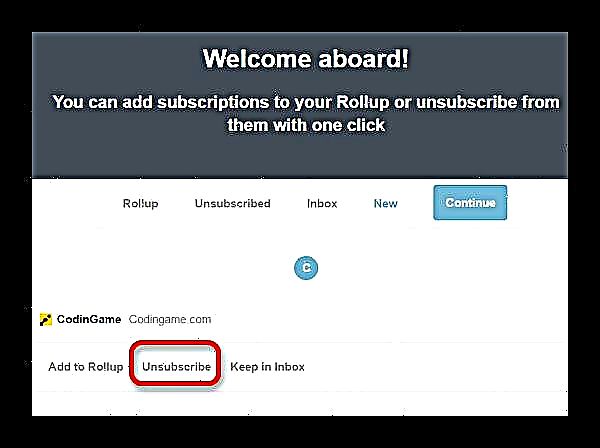
Método 2: Cancelar a subscrición usando Mail.ru
Para comezar, diríxete á súa conta e abre a mensaxe que veu do sitio, desde a que desexa deixar de recibir noticias e publicidade. A continuación, desprácese ata o final da mensaxe e busque o botón "Cancelar a subscrición do boletín".

Interesante!
Mensaxes do cartafol Spam non conteñen tal inscrición, xa que o bot Mail.ru recoñeceu automáticamente o spam e deuse de alta do boletín.
Método 3: Configurar filtros
Tamén pode configurar filtros e mover inmediatamente as letras que non precisa Spam ou "Cesta".
- Para iso, diríxase á configuración da súa conta usando o menú emerxente na esquina superior dereita.

- A continuación, vai á sección "Regras de filtrado".
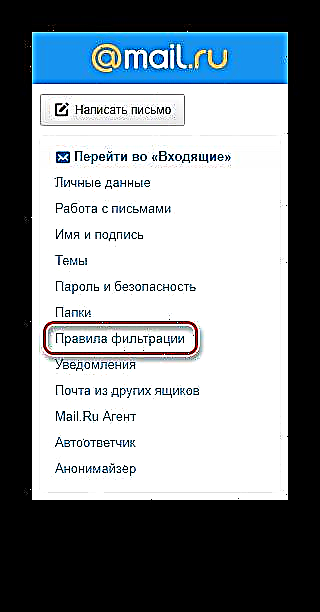
- Na páxina seguinte, pode crear manualmente filtros ou enviar este caso a Mail.ru. Basta con premer no botón. "Filtrar os envíos" e en función das túas accións, o servizo ofrecerá eliminar cartas que eliminas sen ler. A vantaxe deste método é que o filtro tamén pode escribir cartas en cartafoles separados, ordenándoas (por exemplo, "Descontos", "Actualizacións", "Redes sociais" e moito máis).

Así, examinamos o fácil que é darse de baixa de anuncios molestos ou de novas desinteressantes nuns poucos click do botón do rato. Agardamos que non teña problemas.